Опции Auranet EAP110
Ще започна с пълен комплект. Днес, на бюрото ми две TP-LINK точка за достъп за цел да измести лидер на пазара на предприятието Wi-Fi с подиум (продавачите не изискват специално). Честно казано, за първи път среща толкова близо до тях, ще проучи с вас.
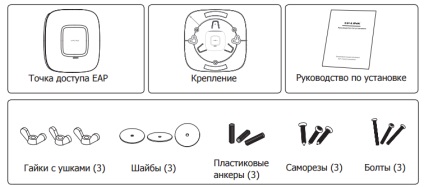
Опции Auranet EAP220
LAN връзка с това посочва Auranet
Връзката не създава проблеми - EAP110 може да бъде свързан към порта 10/100, EAP210 при свързване към PoE изисква само UTPcat5 и по-горе, с всичките 8 ядра (задължително за предаване по стандарт 802.3af захранване), т.е. GigabitEthernet. EAP210 може да бъде доставен, както от захранващ адаптер и на PoE-ключ или PoE-инжектор.
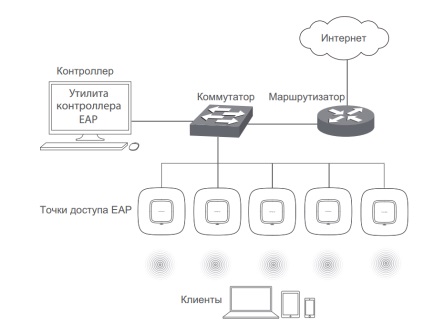
Свързване на EAP110 мощност:
- Използвайте Ethernet кабел за свързване ETHERNET порт EAR110 точката за достъп с POE порт на PoE адаптер. Дължината на кабела не трябва да надвишава 100 m.
- Използвайте Ethernet кабел за свързване на превключвателя в LAN порта PoE адаптер.
- Свързване на захранващия кабел към адаптера за съединител По, след това го поставете в електрически контакт.
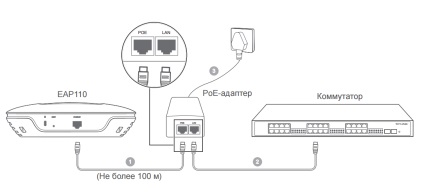
Свързване на захранването EAP120 / EAP220
Мощност EAP120 / EAP220 точка за достъп може да бъде реализирана с помощта на захранващо устройство (например, РОЕ-превключвател) или адаптера.
Използването на PoE-превключвател
1. Използвайте Ethernet кабел за свързване на PoE комутатор Етернет порта на EAP120 / EAP220 точка за достъп.
2. Натиснете бутона ON / OFF на точка за достъп EAP120 / EAP220.

С помощта на адаптера за захранване
1. Свързване на съединителя за адаптер за захранване на подходяща точка на EAP120 / EAP220 достъп, след това свързване на адаптера към изхода.
2. Натиснете бутона ON / OFF на точка за достъп EAP120 / EAP220.
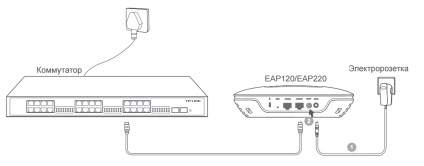
Създаване EAP120 / EAP220
од ARP | аз c4e9.84
Интернет 192.168.1.59 48 c4e9.8459.4ac5 ARPA GigabitEthernet0 / 1
Интернет 192.168.1.60 15 c4e9.84b6.de48 ARPA GigabitEthernet0 / 1
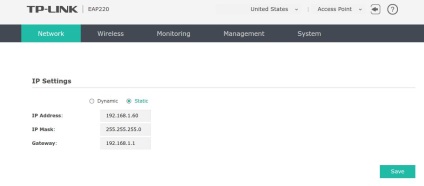
За да nastroyit Wi-Fi мрежа, е необходимо, на първо място, промяна на настройката на регулаторната достояние. По подразбиране, сложи САЩ, трябва да се предприемат, за да изберете региона на Русия.
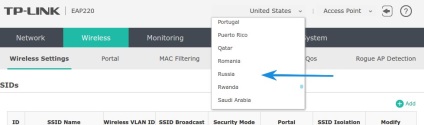
След това отидете Wireless-Безжична меню Настройка използване 2.4GHZ / 5GHz ключ попадне в настройките на всяка от двете вериги, подкрепено EAP220 точка за достъп. SSID настройки за всеки обхват са определени отделно. Може да се избере безжичен режим (802.11b / г / п смесени, 802.11b / г, само 802.11n), ширината на канала (20/40 MHz, 20 MHz, 40 MHz), изберете канала (първи тринадесетия или автоматично) и горна силата на точката за достъп (в региона, България - 20 стока или 100mW).
В автоматичен режим, точката избран по някаква причина, каналът 7, което не е вярно, тъй като този канал не е разединена (общо в интервала 2.4 MHz три такива канали - 1, 6 и 11) и 13 0.12 канал също така съветва да не се използва, тъй като не всички безжични устройства "знаят" за тези канали, така че връзката няма да бъде. За да се определи най-свободен канал отворете менюто Wireless AP -Rogue Откриване да определят канали, в които работят точка съсед достъп. Кликнете върху Scan, което виждаме в списъка на съседи:
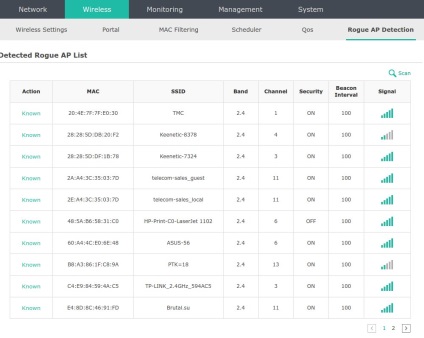
На екрана се вижда, че в този случай за предпочитане е да изберете първия канал за най-свободните от съседите. Натиснете бутона Save, за да запазите промените.
След това отидете на редактиране SSID на (нашата безжична име на мрежата).
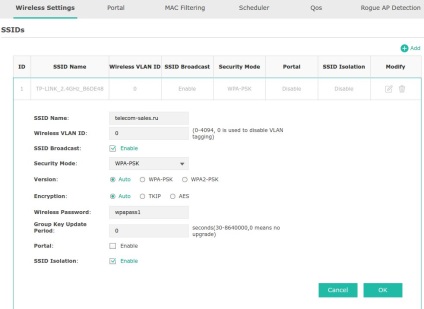
SSID Име - име на мрежата
Безжичен VLAN ID - използва се в корпоративни мрежи, за да се прилага специална политика за сигурност за трафик и безжични клиенти за ограничаване на домейна на излъчване.
SSID Broadcast - излъчи за решаване на името на безжичната мрежа, премахнете отметката прави вашата мрежа "скрит", тя ще бъде в състояние да се свърже само тези, които знаят името и паролата си.
SSID изолация - да се изолира трафика към безжичните клиенти, за да се гарантира, че те не попадат в локална мрежа. Само достъп до Интернет за ползвател на мрежата "гости".
Load Balance - ограничаване на максималния брой клиенти, които могат да се свързват към дадена точка за достъп. По подразбиране, няма ограничения.
Всичко може да добавите до 8 SSID за всеки кръг, всички клиенти ще работят на един канал, но можете да регулирате ограниченията за движение (конфигурирани на рутера с помощта на списъци за контрол на достъпа и ограничаване скоростта на функционалност) за всяка мрежа. Скоростта на точката за достъп за клиенти, не е ограничен.
В менюто Scheduler, можете да изберете график излъчване на точки за достъп, и това може да се направи за всяка точка по отделно, и индивидуално SSID. Персонализиране дейност или бездействие време точки на ден, отделно за уикенда, за всеки ден или на случаен принцип, което показва времето на началното и крайното време. Не забравяйте да настроите точното време на клиента, за да се насрочи работи правилно (в менюто System време Settings)
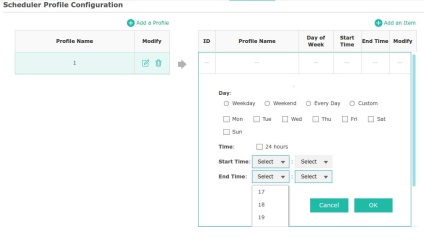
На безжични Auranet точки поредица за достъп, можете да изключите индикатора операция светлина, разположен в Управление на менюто - LED On / Off. Налице е също избор от опции, като например изпращане на регистрационните файлове на сървъра или по пощата, конфигуриран достъп чрез HTTPS, SSH и SNMP прочети настройка, за да изпраща известия до статуса на сървъра устройство външно събиране на данни.
За да обновите фърмуера, първо трябва да го изтеглите от страницата на продавача и след това изтеглен чрез менюто Подобрете System-Firmware. Важно - по време на актуализацията на фърмуера не деактивира устройството от електрическата мрежа!
С това приключва прегледа на точки за достъп TP-Link Auranet EAP110 и EAP220 в самостоятелен режим, преминете към настройките с помощта на контролера.
Конфигуриране на TP-Link Auranet горещи точки с помощта на компютърни програми за управление EAP
Инсталацията не отнеме много време, единственото нещо, което изненада - контролера в размер на 92 MB инсталатор иска да запази работата си, колкото е 4GB на свободно пространство.
По подразбиране софтуерът е инсталиран в папката Program Files (x86) на C устройството, което показва, че вградената поддръжка на 64-битови системи не е там. След инсталацията папка размер е 188 MB, малко.
Стартирайте прекия път на работния плот - EAP контролера, има първичен инициализация, за ракети-услуги и необходимата база данни
На входа на интерфейса на контролера, ще видите позната картина, ако вече са работили със семейството Ubiquiti Unifi точките за достъп - карта място, с точки за достъп, които трябва да се поставят на тази карта.
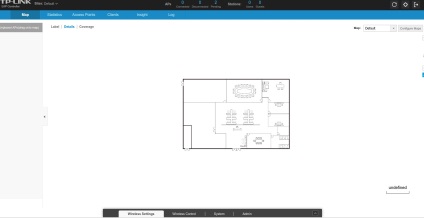
Първото нещо, което трябва да прехвърлите точки за достъп за управление на контролера - да се направи това, щракнете върху бутона и в очакване на Batch Приемане, за да се свързват двете точки в същото време
Отваря предложение за това как да въведете вашето потребителско име и парола - трябва да въведете идентификационните данни на администратор. Точки за достъп в случай на успешен трансфер на контрол ще се появят в менюто на точки за достъп. Необходимо е да се актуализира фърмуера на тях. За тази zhmev стрелка нагоре в предната част на точката за достъп.
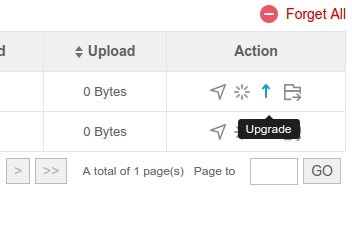
След успешното надстройване както точката за достъп ще се раздават в безжичната мрежа, която ние се съобщава на първата контролера е включен.
Допълнителни възможности на интерфейса повтаря Unifi Controller, ще опишем само акцентите на настройките на менютата:
Карта-Label - ви позволява да поставите точката за достъп в самолета за яснота, с "зъбно колело", за да получите достъп до бързи статистика (MAC адрес IP адрес Модел версия на процесора на паметта, статистиките за ъптайм на трафик към кабелна локална мрежа интерфейс Wireless Radio ....... ), за да промените основните настройки на точка за достъп (Име IP настройки, радио, Load Balance, WLAN мрежи Rogue AP Откриване Забравете този AP), статистически данни за свързани клиенти -... потребителя и меню за гости.
Карта-Покритие показва приблизителната зоната на покритие на картата.
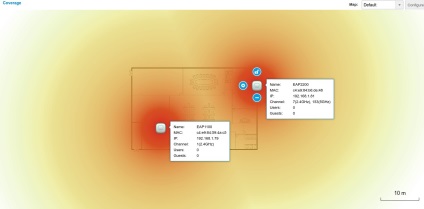
Статистика - Показва графично обработени данни за броя на клиентите на на SSID, във всеки един момент, общия трафик е изтеглен и получената информация, на дисплея на графика ви позволява да се идентифицират активни потребители.
Клиенти - показва информация за свързаните клиенти. Наличната информация - MAC адрес, име на хоста, IP адрес, Access Point, SSID, Потребителят / за гости, 2G / 5G, изтегляне, качване, Rate (Mbps), Active Time, Сигнал, действие по отношение на безжичен клиент. Действие ви позволява да заключите на клиента (да откаже достъп до мрежата).
Прозрения - това меню осигурява достъп до справочни данни, събрани по време на работа на контролера. Има статистики за всички свързани клиенти, информация за близките точки за достъп (доверени и ненадеждни), информация за най-новите оценки на връзки.
Влезте - System Event Log.
Конфигуриране на безжичните мрежи, използващи EAP Controller
За едновременно конфигурация на всички точки за достъп, трябва да се отвори в долния панел на безжична настройка. Има три раздела - Basic Wireless Setting, Advanced Wireless Setting и Band управителен. Последната функция ви позволява да се разтоварят обхват 2,4 GHz двубандов точките за достъп и устройствата сили, които поддържат комуникация в мрежата на 5 GHz да се свърже с лента от 5 GHz (в този случай вашата мрежа и от двете групи трябва да има същия SSID и парола). За съжаление, интерфейсът не е възможно да се ограничи броят на клиентите, които се нуждаят, за да се свържете с лента 5 GHz. Най-вероятно той ще бъде отговорен за баланс на функцията Load.
Конфигуриран да тестват три мрежи - телеком-sales_2GHz, телеком-sales_5GHz и телеком-sales_guest - частни клиенти на мрежата в диапазона 2,4 GHz, на 5 GHz и посетената мрежа на забраната за достъп до LAN, включени Band Управителния и ограничение на скоростта 1 Mbit / сек със забраната да комуникират помежду си клиенти.
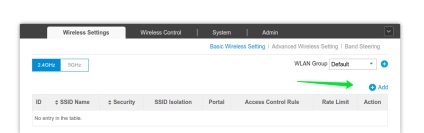
Хит синьо плюс подпише с думата Добави, попълнете полетата като по-долу:
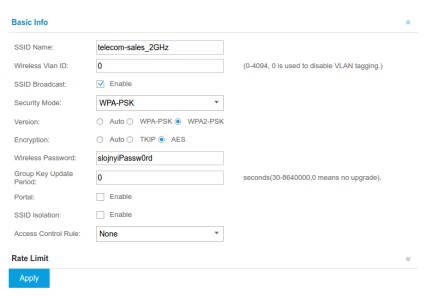
Натиснете Apply - Информация за новата мрежа автоматично ще се разпространи и в активна точка за достъп, която преминава в процеса на присъединяване към контролера - Приемане.
Снимката показва правило за контрол на достъп Rule - Тази настройка е отговорен за клиентски достъп до заключването на мрежата. Няма - няма ограничения.
Същото се извършва за мрежата в диапазона 5 GHz - сложи ключа в 5GHz кликнете върху Добавяне.
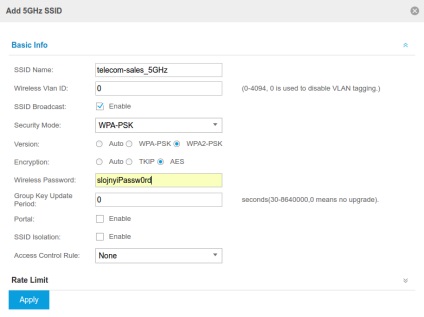
Създаване на мрежа за гости EAP 110/220 на:
Ние трябва да създадем два еднакви SSID във всеки кръг със същите настройки - за да печелят Band управителен.
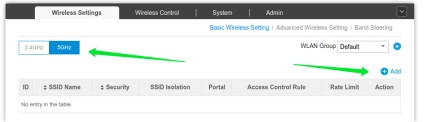
Снимката показва, че върховенството на контрол правило за достъп променихме по подразбиране.
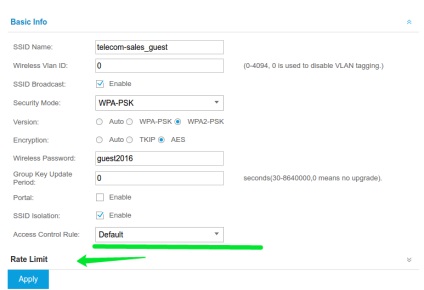
Това правило може да се регулира поотделно, в нея, ние укажете забранените в локалната мрежа (безжична Контролирайте меню - контрол на достъпа).
Посочете процент Limit - ограничение на скоростта в килобита, стойност за качване и изтегляне е 1024. Същото нещо, което правим в диапазона 5 GHz.
Ние се провери дали се прилагат всички настройки.
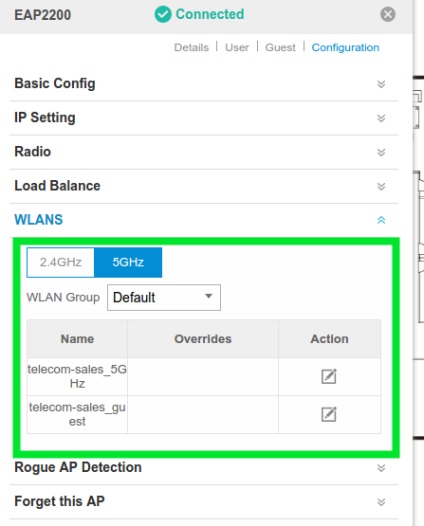
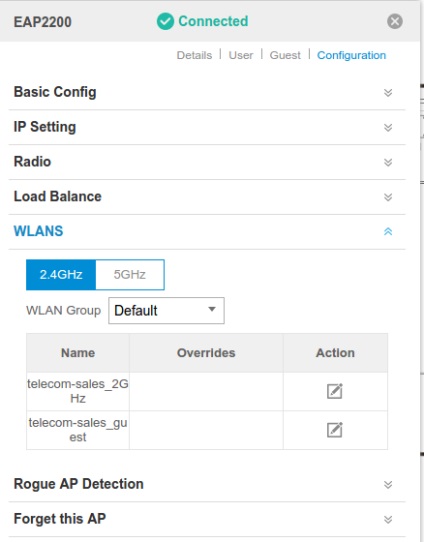
Сега можем да се свърже с мрежата на нашите клиенти, основните настройки се правят.
Ако имате някакви въпроси, моля изпратете електронна [email protected]
Свързани статии
